Win10 KB5003173 更新安装失败如何处理 win10系统中更新kb5003173失败怎么回事
更新时间:2023-04-18 09:04:08作者:jiang
微软都会推送很多补丁让用户们更新,这不在前几天,微软就给win10系统用户推送了kb5003173更新,可以解决cpu占用高的问题,可是有不少win10系统用户却遇到更新kb5003173失败的情况,要怎么办呢,不用着急一起来看看Win10 KB5003173 更新安装失败的处理步骤。
kb5003173更新安装失败解决方法:
1、根据网友反映,kb5003173在更新过程中会自动安装Chromium 版 Edge浏览器。
2、如果用户的电脑中没有安装相关版本或者最新版的Edge浏览器,就有可能会出现更新失败的问题。
3、我们可以通过将Edge目录直接删除,停止该更新对于Edge浏览器的查找。
4、首先我们进入“此电脑”。
5、进入“系统盘”。
6、然后进入下面的路径“C:\Program Files (x86)\Microsoft\”。
7、将该文件夹下的“Edge”文件夹删除。
8、此外,我们还可以下载安装最新版的Edge浏览器,也可以解决问题。
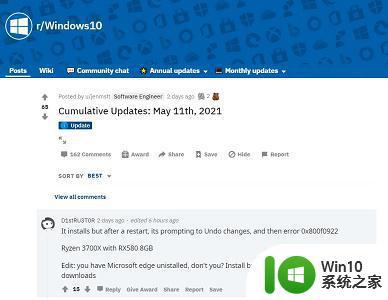
关于win10系统中更新kb5003173失败的详细解决方法就给大家讲述到这边了,有遇到相同情况的用户们可以按照上面的方法步骤来进行操作吧。
Win10 KB5003173 更新安装失败如何处理 win10系统中更新kb5003173失败怎么回事相关教程
- 安装win10系统失败的解决方法 win10系统更新失败如何处理
- win11补丁更新安装失败解决方法 win11系统更新失败怎么办
- win1020h2无法安装更新如何处理 win10 20H2更新失败如何解决
- win10更新kb3140743失败最佳解决方法 win10更新kb3140743安装失败怎么办
- win10系统无法自动更新怎么办 电脑win10安装更新失败如何解决
- win10系统更新安装失败提示错误代码0xc1900208解决方法 win10系统更新安装失败怎么办
- w10更新安装失败0x800f0982的解决教程 Windows 10更新失败0x800f0982如何解决
- win7更新声卡提示安装realtek hd audio driver失败0x000000FF如何处理 Win7声卡更新失败0x000000FF怎么办
- nvidia显卡驱动安装失败如何处理 nvidia安装程序失败怎么回事
- 安装win11系统一直提示无法更新系统保留的分区如何处理 win11系统更新失败怎么办
- xp安装更新失败的解决方法 xp系统更新安装失败提示怎么办
- win10安装cad2008安装失败处理方法 新版win10 cad2008安装失败怎么办
- w8u盘启动盘制作工具使用方法 w8u盘启动盘制作工具下载
- 联想S3040一体机怎么一键u盘装系统win7 联想S3040一体机如何使用一键U盘安装Windows 7系统
- windows10安装程序启动安装程序时出现问题怎么办 Windows10安装程序启动后闪退怎么解决
- 重装win7系统出现bootingwindows如何修复 win7系统重装后出现booting windows无法修复
系统安装教程推荐
- 1 重装win7系统出现bootingwindows如何修复 win7系统重装后出现booting windows无法修复
- 2 win10安装失败.net framework 2.0报错0x800f081f解决方法 Win10安装.NET Framework 2.0遇到0x800f081f错误怎么办
- 3 重装系统后win10蓝牙无法添加设备怎么解决 重装系统后win10蓝牙无法搜索设备怎么解决
- 4 u教授制作u盘启动盘软件使用方法 u盘启动盘制作步骤详解
- 5 台式电脑怎么用u盘装xp系统 台式电脑如何使用U盘安装Windows XP系统
- 6 win7系统u盘未能成功安装设备驱动程序的具体处理办法 Win7系统u盘设备驱动安装失败解决方法
- 7 重装win10后右下角小喇叭出现红叉而且没声音如何解决 重装win10后小喇叭出现红叉无声音怎么办
- 8 win10安装程序正在获取更新要多久?怎么解决 Win10更新程序下载速度慢怎么办
- 9 如何在win7系统重装系统里植入usb3.0驱动程序 win7系统usb3.0驱动程序下载安装方法
- 10 u盘制作启动盘后提示未格式化怎么回事 U盘制作启动盘未格式化解决方法
win10系统推荐
- 1 电脑公司ghost win10 64位专业免激活版v2023.12
- 2 番茄家园ghost win10 32位旗舰破解版v2023.12
- 3 索尼笔记本ghost win10 64位原版正式版v2023.12
- 4 系统之家ghost win10 64位u盘家庭版v2023.12
- 5 电脑公司ghost win10 64位官方破解版v2023.12
- 6 系统之家windows10 64位原版安装版v2023.12
- 7 深度技术ghost win10 64位极速稳定版v2023.12
- 8 雨林木风ghost win10 64位专业旗舰版v2023.12
- 9 电脑公司ghost win10 32位正式装机版v2023.12
- 10 系统之家ghost win10 64位专业版原版下载v2023.12